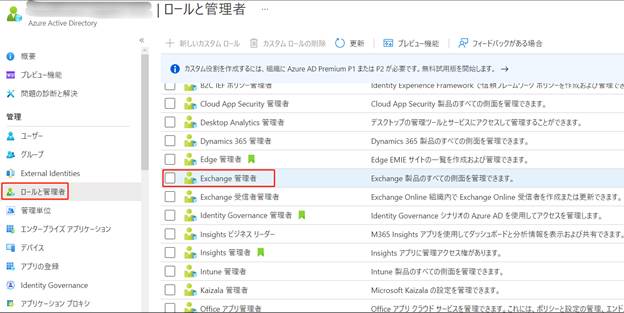
Exchange 管理者 ロールをアプリに割り当てるには、以下の説明を参照してください。
1. Azure ポータルにログインして、Microsoft Entra ID に移動します。
2. 画面左側の ロールと管理者 をクリックして、割り当てるロールをクリックします。
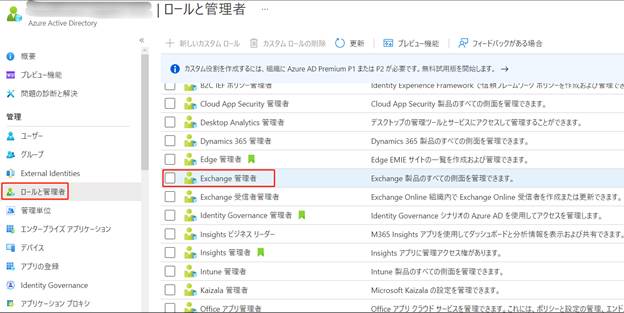
3. [割り当ての追加] をクリックします。
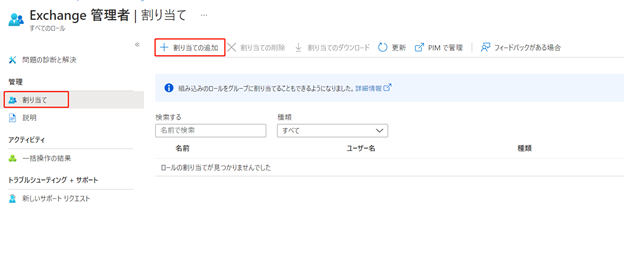
4. 検索ボックスにアプリ名を入力してロールを割り当てるアプリを検索します。
•アプリ プロファイルで 移行元と移行先 (読み取りおよび書き込み) 権限を持つ Fly Server (推奨) アプリを使用している場合、作成されるアプリの名前は Fly Server App for Backup and Restore となります。
•アプリ プロファイルで 移行元 (読み取り) 権限を持つ Fly Server (推奨) アプリを使用している場合、作成されるアプリの名前は Fly Server App for Backup となります。
•アプリ プロファイルで新しいアプリを作成する場合、作成されるアプリの名前は AvePoint Migration Solution となります。
Fly Server (推奨) アプリの名前が変更されました。上記の名前で以前に作成されたアプリを検索できなかった場合、以下の古い名前を使用してアプリを検索してください。
•アプリ プロファイルで Fly Server (推奨) アプリを使用するか、新しいアプリを作成する場合、作成されるアプリの名前は AvePoint Migration Solution となります。
AvePoint Migration Solution という名前のアプリが 2 件存在する場合、異なる環境の Fly Server アプリを以下のアプリケーション ID で区別することができます。
o Microsoft 365 グローバルの場合: 1051e7ac-3119-477f-9c35-xxxxxxxxxxxx
o 21Vianet が運営する Microsoft 365 の場合: fe369c7d-bcf3-457b-929e-xxxxxxxxxxxx
5. アプリを選択して、[追加] をクリックしてロールを割り当てします。割り当てられたロールは 30 分間以内に反映されることに注意してください。
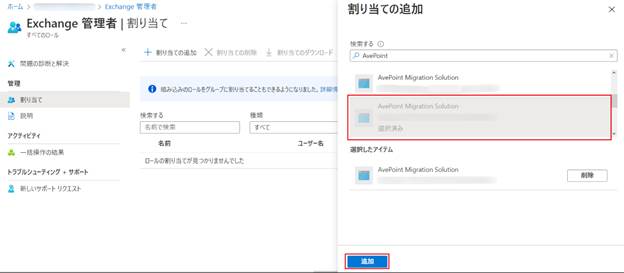
Microsoft インターフェイスが更新され、上記のスクリーンショットと異なることになった場合、以下のステップに従って、アプリに Exchange 管理者 ロールを割り当ててください。
1. Azure ポータルにログインして、Azure Active Directory に移動します。
2. 画面左側の ロールと管理者 をクリックして、割り当てるロールをクリックします。
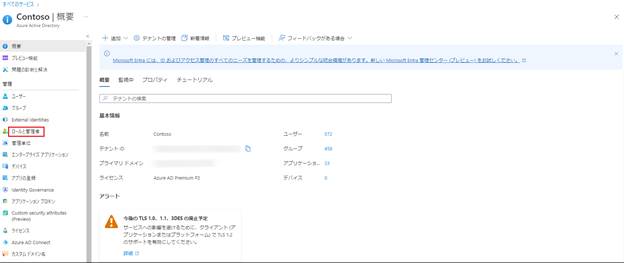
3. [Exchange 管理者] をクリックします。
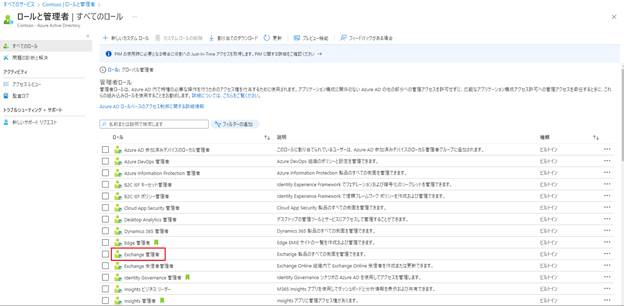
4. [割り当ての追加] をクリックします。
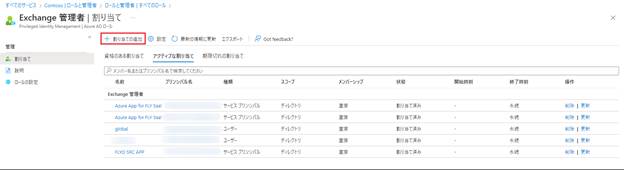
5. メンバーの選択 セクションで [メンバーが選択されていない] をクリックします。メンバーの選択 パネルが表示され、検索ボックスにアプリ名を入力して、ロールを割り当てるアプリを検索します。
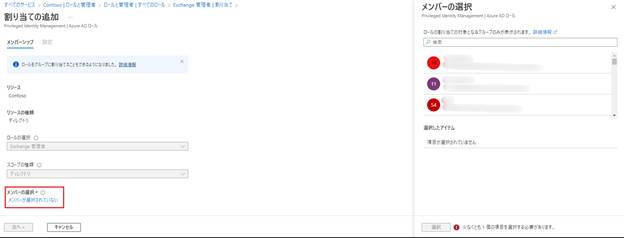
•アプリ プロファイルで 移行元と移行先 (読み取りおよび書き込み) 権限を持つ Fly Server (推奨) アプリを使用している場合、作成されるアプリの名前は Fly Server App for Backup and Restore となります。
•アプリ プロファイルで 移行元 (読み取り) 権限を持つ Fly Server (推奨) アプリを使用している場合、作成されるアプリの名前は Fly Server App for Backup となります。
•アプリ プロファイルで新しいアプリを作成する場合、作成されるアプリの名前は AvePoint Migration Solution となります。
Fly Server (推奨) アプリの名前が変更されました。上記の名前で以前に作成されたアプリを検索できなかった場合、以下の古い名前を使用してアプリを検索してください。
•アプリ プロファイルで Fly Server (推奨) アプリを使用するか、新しいアプリを作成する場合、作成されるアプリの名前は AvePoint Migration Solution となります。
AvePoint Migration Solution という名前のアプリが 2 件存在する場合、異なる環境の Fly Server アプリを以下のアプリケーション ID で区別することができます。
o Microsoft 365 グローバルの場合: 1051e7ac-3119-477f-9c35-xxxxxxxxxxxx
o 21Vianet が運営する Microsoft 365 の場合: fe369c7d-bcf3-457b-929e-xxxxxxxxxxxx
6. アプリを選択し、[追加] をクリックしてロールを割り当てます。割り当てられたロールは 30 分以内に反映されることに注意してください。
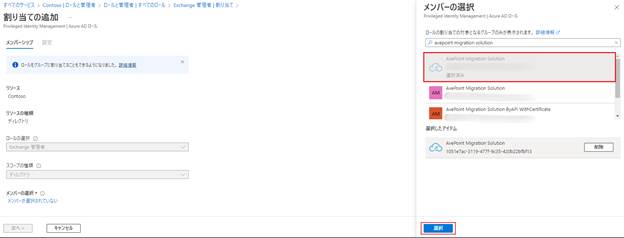
7. [次へ] をクリックします。
8. 割り当ての種類 セクションで アクティブ を選択し、理由の入力 テキスト ボックスに理由を入力します。

9. [割り当て] をクリックして、ロールを割り当てます。割り当てられたロールは 30 分以内に反映されることに注意してください。